Jak vytvořit cestu ve Photoshopu
Často při práci ve Photoshopu musíte vytvořit cestu z objektu. Například obrysy písem vypadají velmi zajímavě.
Na příkladu textu budu ukazovat, jak vytvořit obrys textu ve Photoshopu.
Takže máme nějaký text. Například toto:
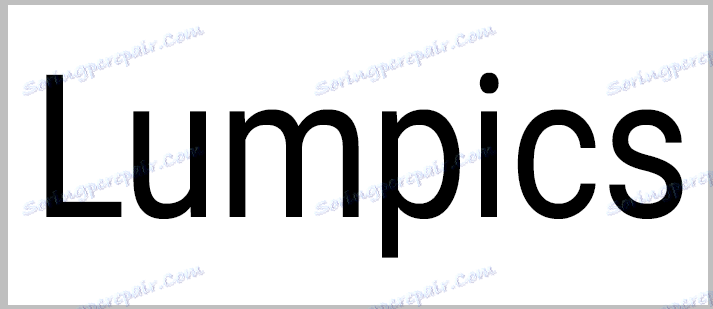
Existuje několik způsobů, jak z ní vytvořit obrys.
Metoda jedna
Tato metoda zahrnuje rasterizování stávajícího textu. Klikněte pravým tlačítkem na vrstvu a vyberte příslušnou položku nabídky.
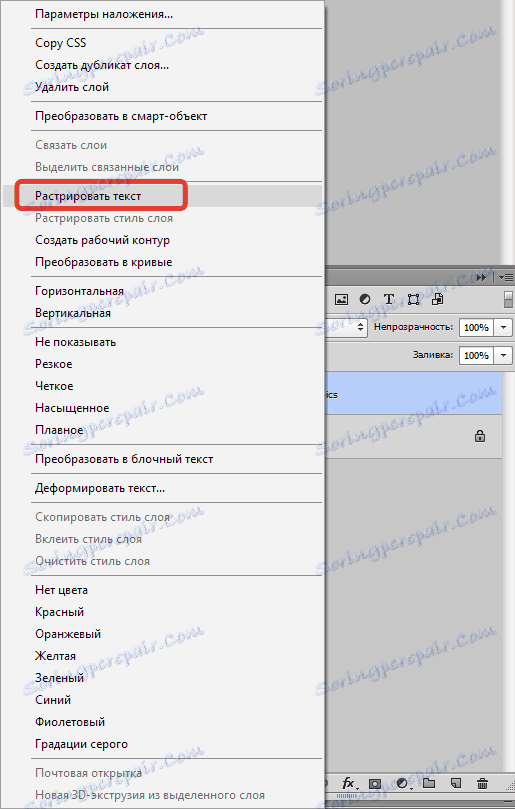
Poté podržte klávesu CTRL a klikněte na miniaturu výsledné vrstvy. Na rastrovaném textu se objeví výběr.
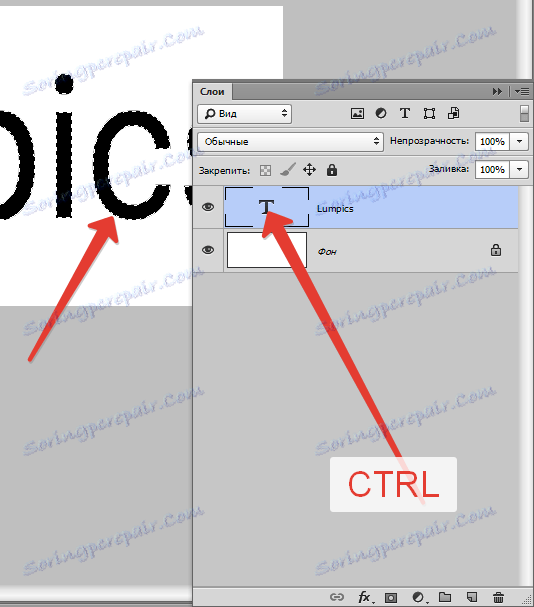
Potom přejděte do nabídky "Výběr - Změna - Komprese" .
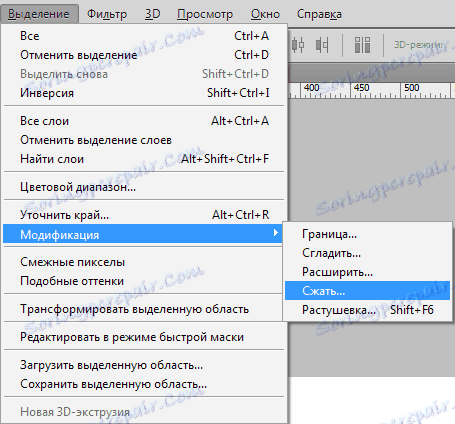
Velikost komprese závisí na tloušťce obrysu, který chceme získat. Zadejte požadovanou hodnotu a klepněte na tlačítko OK .
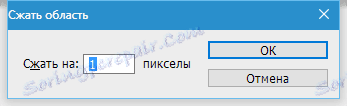
Získali jsme upravené rozdělení:
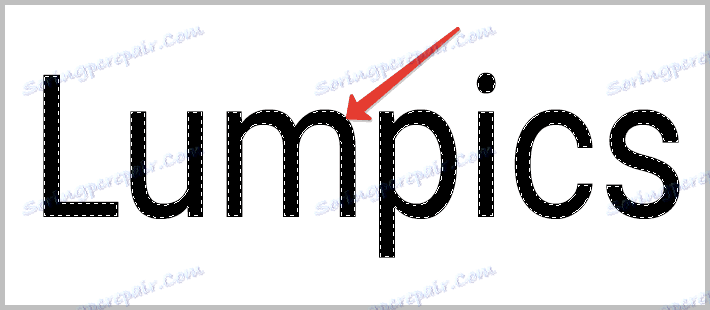
Zbývá pouze stisknout tlačítko DEL a získat požadovanou. Výběr je odstraněn kombinací klávesových zkratek CTRL + D.
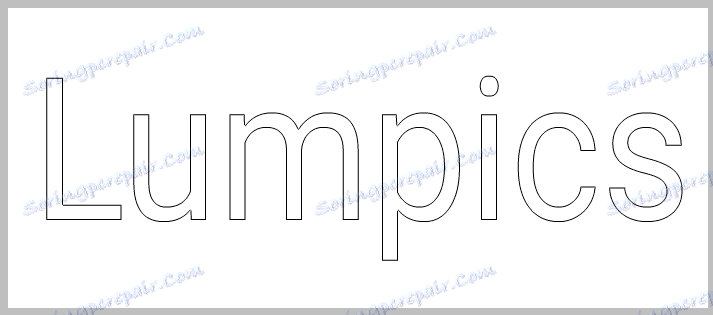
Způsob druhého
Tentokrát nebudeme rasterizovat text, ale umístíme bitmapu nad ním.
Znovu klepněte na miniaturu textové vrstvy stisknutím klávesy CTRL a potom zkomprimujte.
Potom vytvořte novou vrstvu.
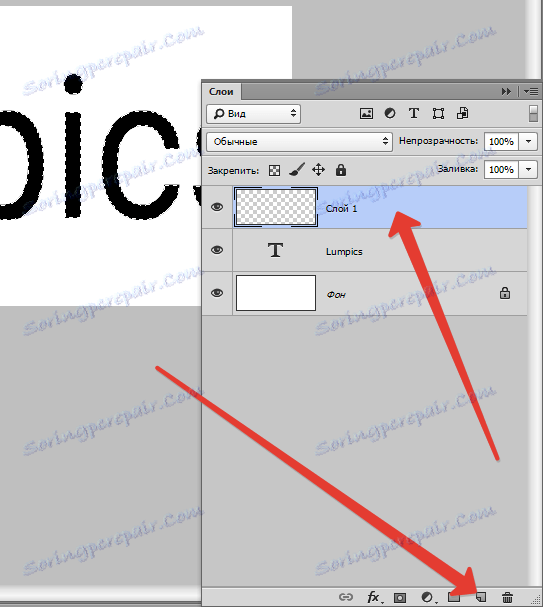
Stiskněte klávesy SHIFT + F5 a v otevřeném okně vyberte barvu výplně. Měla by být barva pozadí.
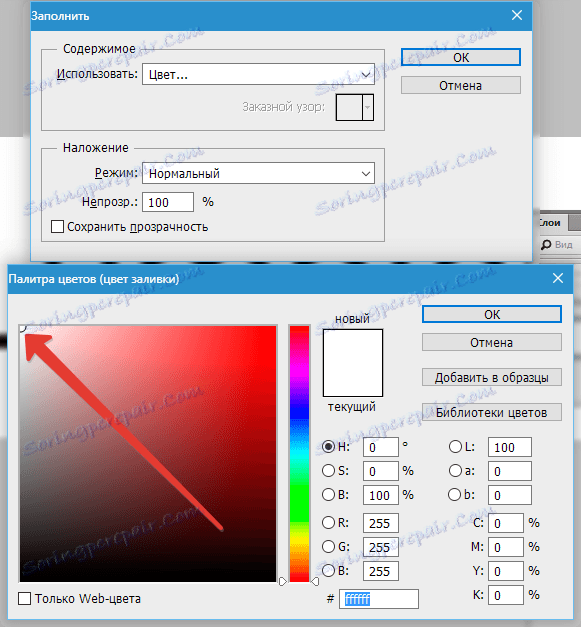
Klepněte na tlačítko OK všude a výběr odeberte. Výsledek je stejný.
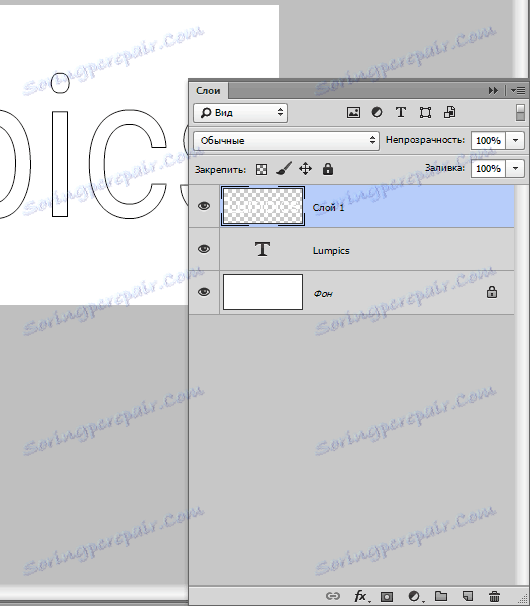
Třetí metoda
Tato metoda zahrnuje použití stylů vrstev.
Poklepejte na vrstvu levým tlačítkem myši a v okně stylů přejděte na záložku "Zdvih" . Díváme se na to, že se vedle názvu položky stával jackdaw. Tloušťka a barva zdvihu lze vybrat libovolně.
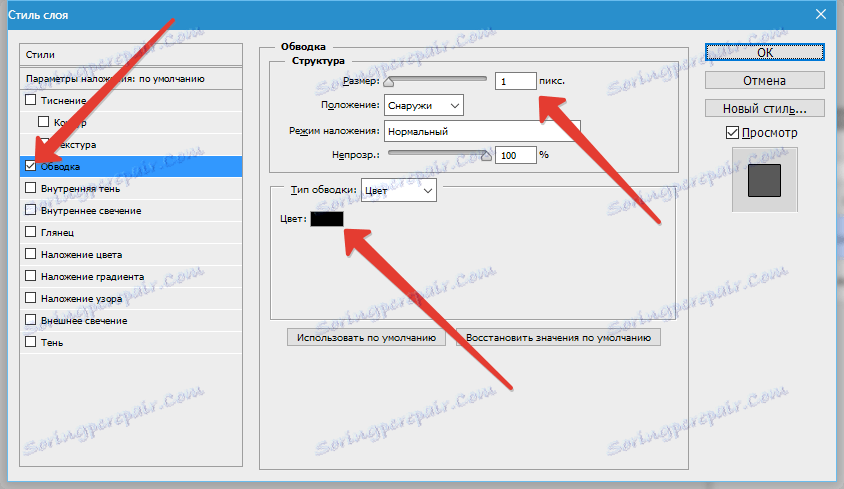
Klepněte na tlačítko OK a přejděte zpět na paletu vrstev. Pro zobrazení obrysu je nutné snížit neprůhlednost výplně na 0 .
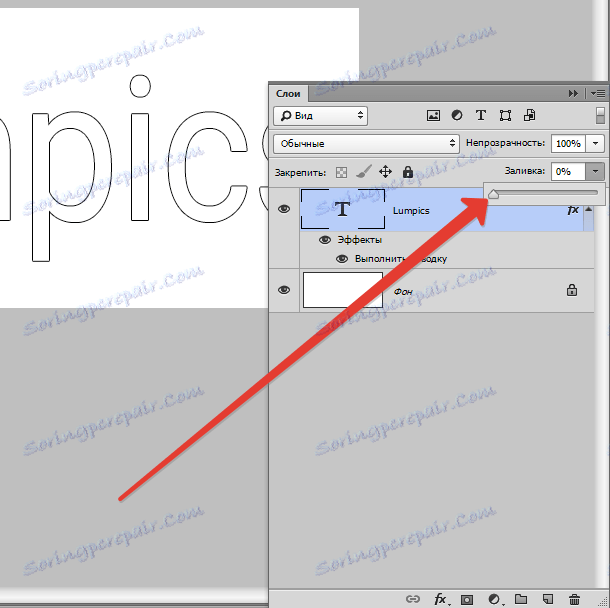
Toto uzavírá lekci o vytváření kontur z textu. Všechny tři metody jsou správné, rozdíly jsou pouze v situaci, ve které jsou aplikovány.